
发布时间:2022-11-14 来源:win7旗舰版 浏览量:
1、下载最新版的iTunes 11.0.4;
2、下载机型相应的iOS7固件下载地址
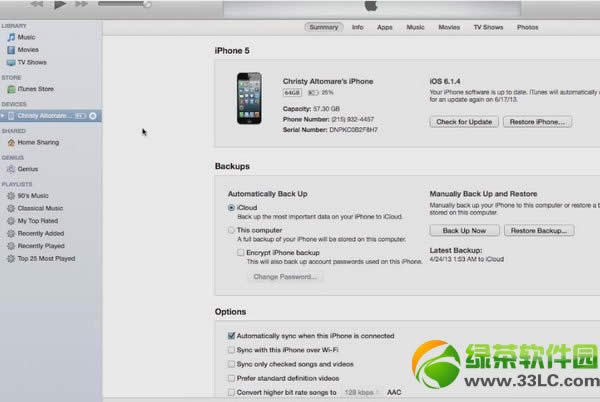
3、打开iTunes,并将iPhone连接至电脑;
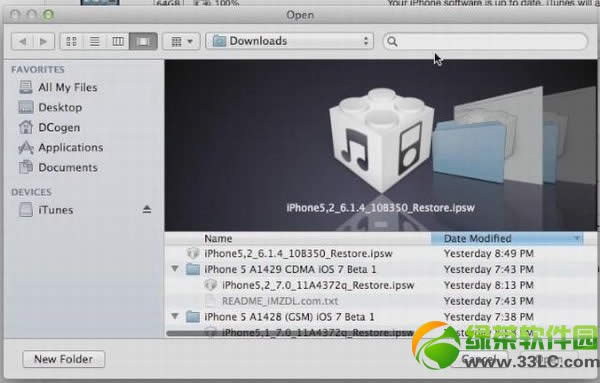
4、备份数据,如果你觉得没有必要,可以放弃备份,备份教程:iPhone/iPad备份方法 Unlock Tickets备份教程
5、按住Shift键并点击iTunes上的检查更新按钮,在弹出的对话框中找到下载好的固件,选择之后点击确定就可以开始升级了。
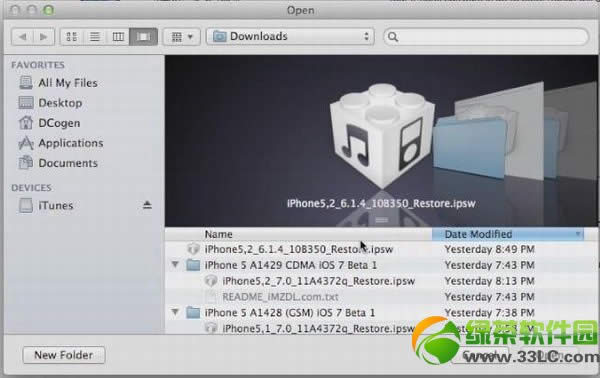
6、升级完成之后你就可以体验iOS7了,当然如果备份过数据的话此时你可以将他们还原到手机上。
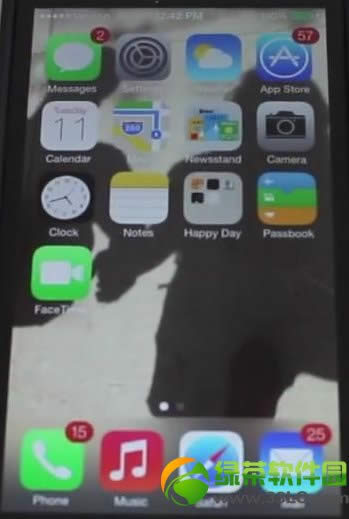
在2013WWCD上苹果已经正式发布了iOS7 beta版并发布了下载,有需要的朋友可以下载使用(
iOS7越狱插件推荐:iPhone越狱必备Cydia插件大全
iOS7越狱插件推荐:Activator ------------------手势操作,可以定义各
iOS7降级iOS6图文说明教程:iOS7降级ios6.1.4、ios6.1.2图文详细说明
iOS7降级iOS6教程:现在苹果还没有关闭验证,直接恢复即可。IOS7刷回IOS6.1.4就是进
ios7固件不兼容如何办?iOS7 QQ闪退、微信不能用等不兼容问题处理方法
iOS 7固件不兼容解决方案:iphone5 AT&T 有锁版,A1428, 昨天下好固件